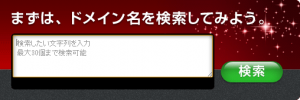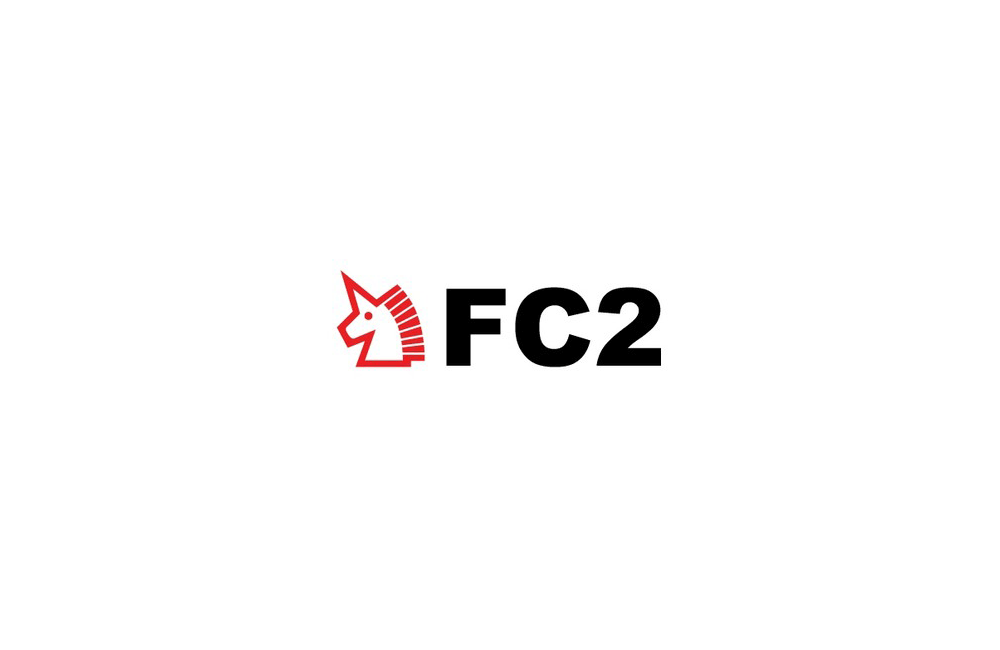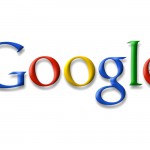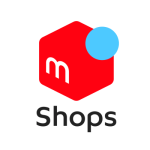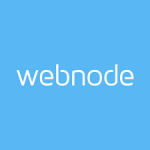お名前.comでドメインを取得した事がない方向けにご紹介させて頂きます
はじめに
個人的にはお名前.comはなんだかうさんくさくて利用する気にならなかったのですが、値段にひかれて取得してみました。
もくじ
注意事項
特にナシ
お名前.comにアクセスしよう
まずはアクセスしてみよう
まずはこちらからお名前.comにアクセスしてください。
そして、トップページの枠の中に取得したいドメイン名を入力します。
お名前.comでは日本語ドメインも取得できるので英数字だけでなく日本語も可能です。
ドメインを選ぼう
取得済みの物は選べません
次はドメインを選びます。
ドメインを選ぶと言うのは希望のドメインが
abdc
だった場合、
- abcd.com
- abcd.net
- abcd.jp
- abcd.info
など、色々な物から選ぶ事が可能になります。但し、先に誰かが取得してしまっている場合はそのドメインは取得出来ないのでご注意下さい。
希望ドメインを入力するとこのように表で現在取得できるドメインが表示されます。この場合は.netと.jpのみ取得可能と言う意味になります。
希望のドメインであれば登録画面に進むをクリックします。
情報入力
ドメイン取得者の情報を入力します。
次の画面では初めて利用しますをクリック後、次へ進むをクリックします。
そして、ドメイン取得者の情報ですがお名前.comでは一度ドメインを取得すると自動的にIDの取得も可能となります。
このIDは次回からドメインを取得する時や、ドメインの移転をする時など使用する機会が多いので絶対に忘れないようにしましょう。
申し込みとお支払い
ドメインの登録年数と支払い方法を決めます。
お名前.comではドメインの登録年数を予め決める事が可能です。
私の場合は銀行振り込みでお支払いをするので手数料を考えると1年分で600円の場合2年分申し込む方が安くつくので2年分申し込みました。
その後、最終確認を経て申し込みをします。
メールをチェック
迷惑メールフォルダもチェック
まず、ドメインの申し込みが完了した時点で1通メールが届きます。
- 1通目のタイトル
- [お名前.com]ドメイン登録 受付通知 取得したドメイン名
- 2通目のタイトル
- [お名前.com]ドメイン登録 料金ご請求明細 請求番号
- 3通目のタイトル
- [お名前.com]ドメイン登録 料金領収 請求番号
- 4通目のタイトル
- [お名前.com]ドメイン登録 完了通知 取得したドメイン名
3通目に関しては料金の支払いが確認できたと言う内容で3通目と4通目は同じ日にメールが来ました。
以上でお名前.comでドメインを取得する方法でした。
さいごに
ドメインの種類が豊富なのがお名前.com
私は今までサクラサーバーにてドメインを取得していましたが、日本語ドメインが使えないと言う事で初めてお名前.com利用する事になりました。サクラの場合はドメインを取得するならサーバーも一緒に取得しないといけないのですが、お名前.comであればドメインのみの取得でも可能なのが個人的に嬉しかったです。
しかも、さくらと違って値段が安いのが一番の特徴でした。
これはかなり嬉しいですね。
 お名前.comはこちら
お名前.comはこちら